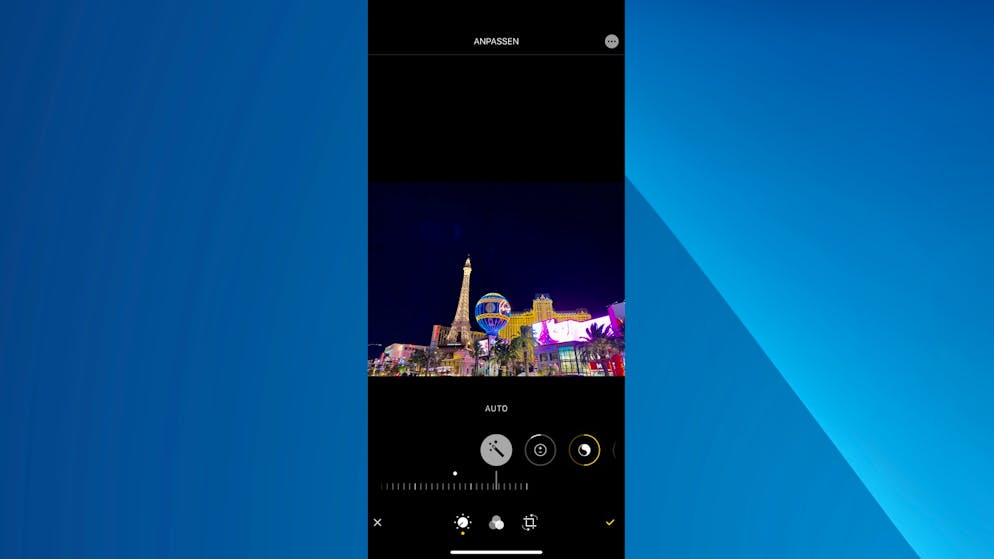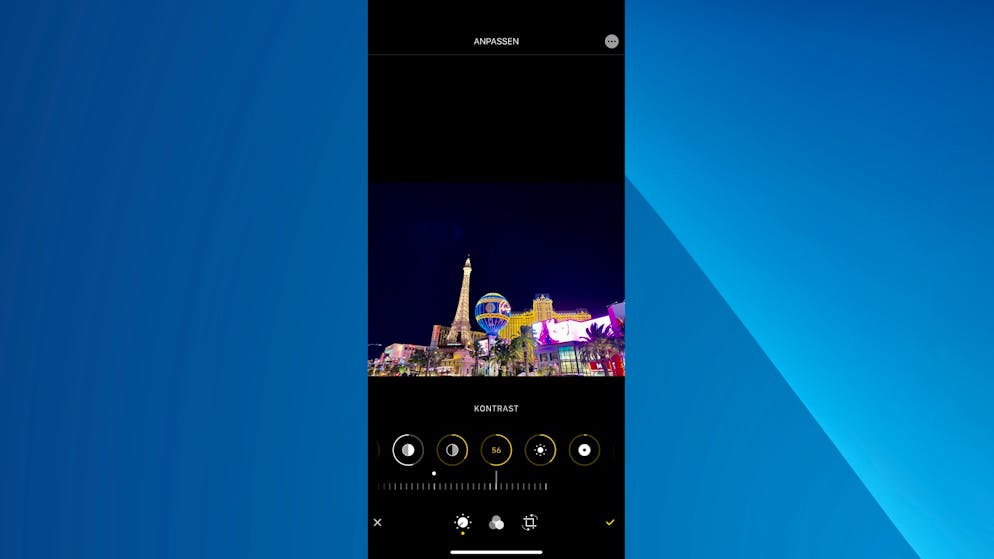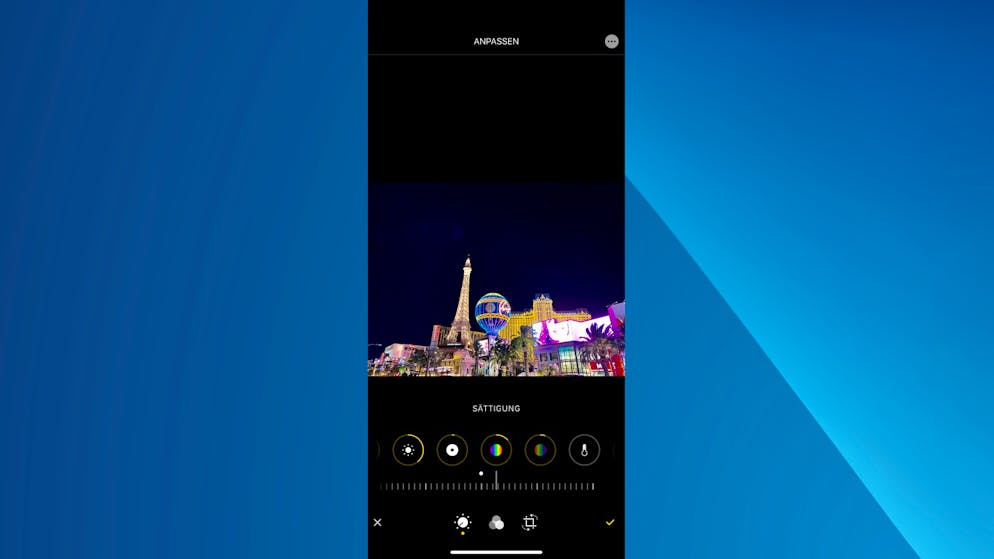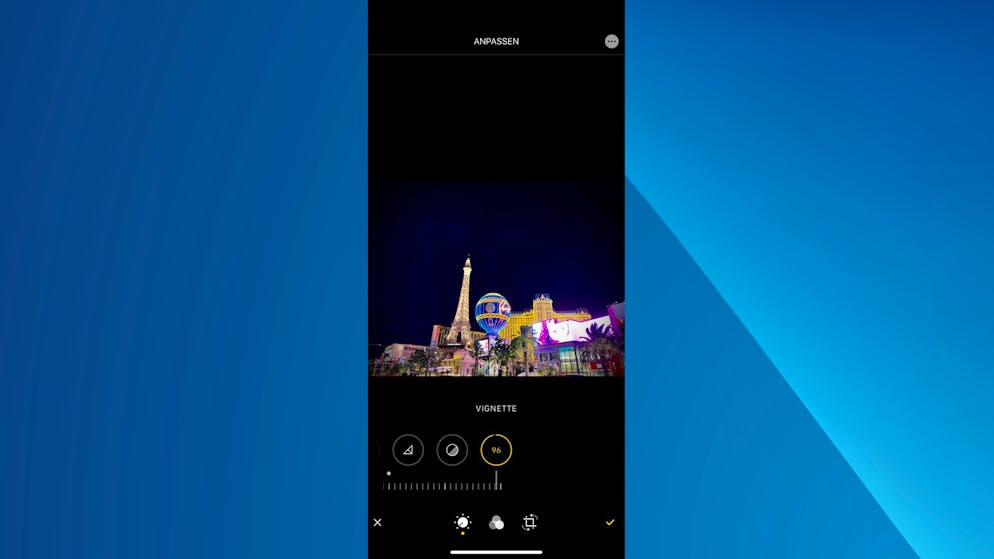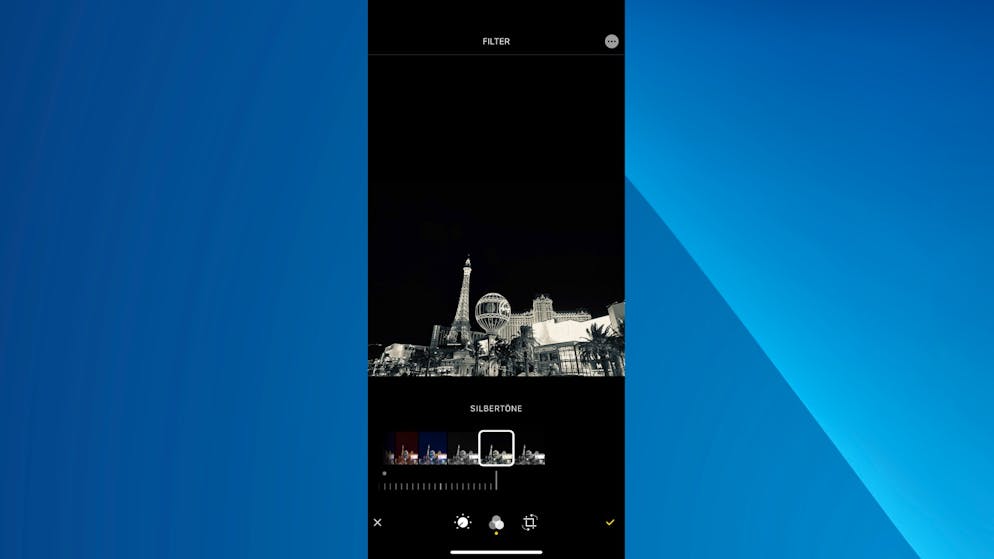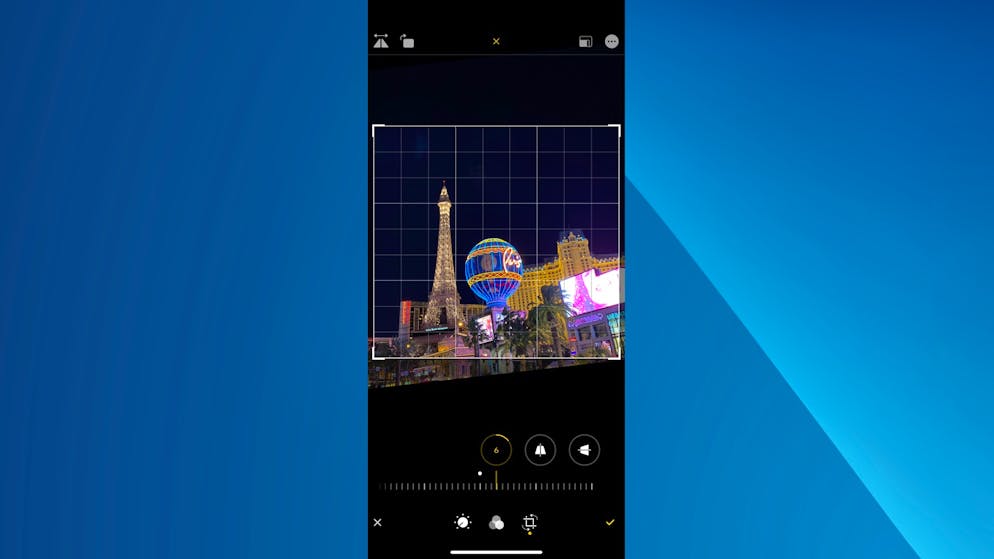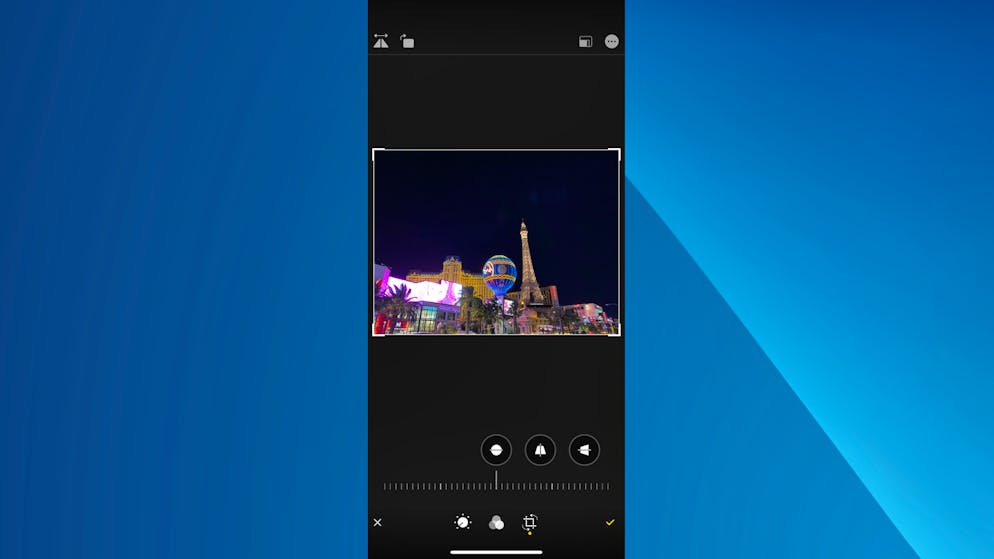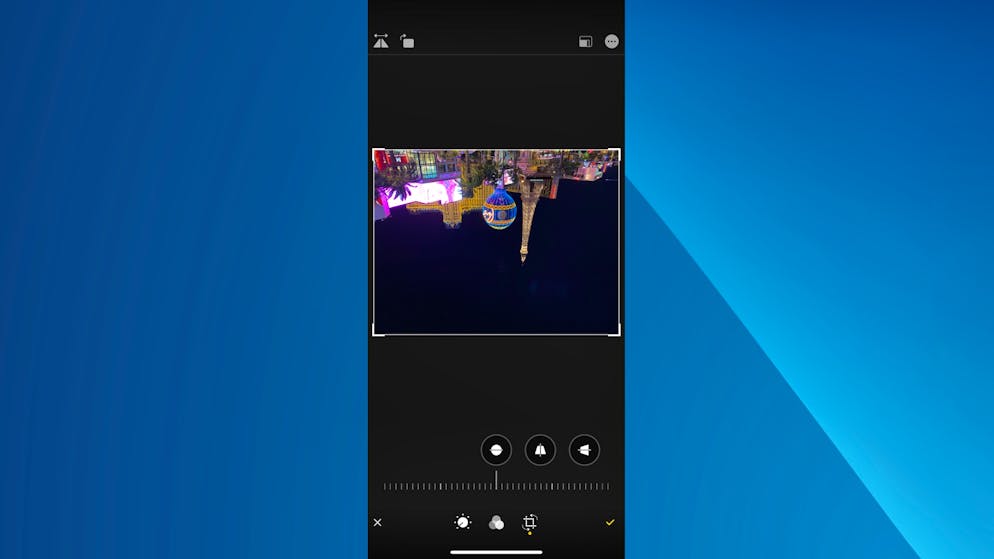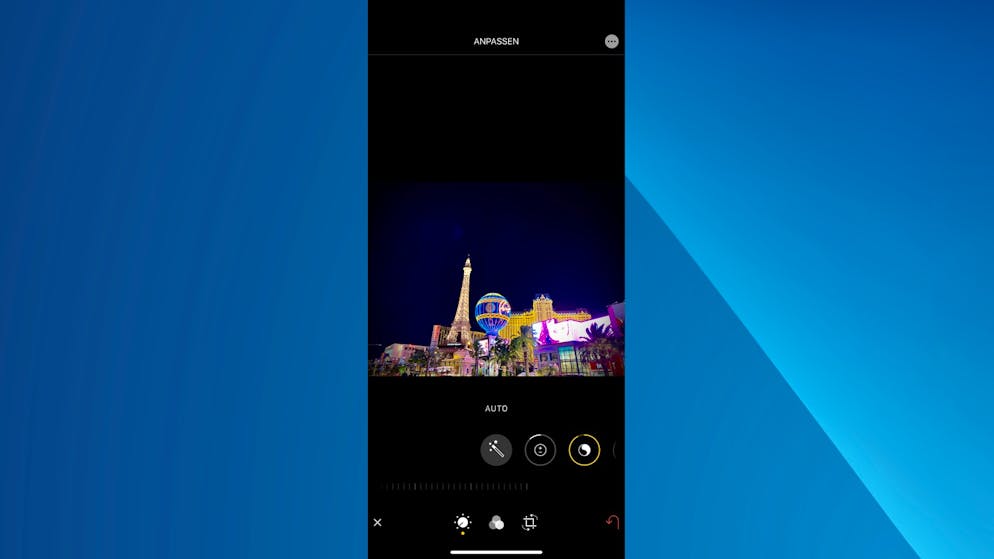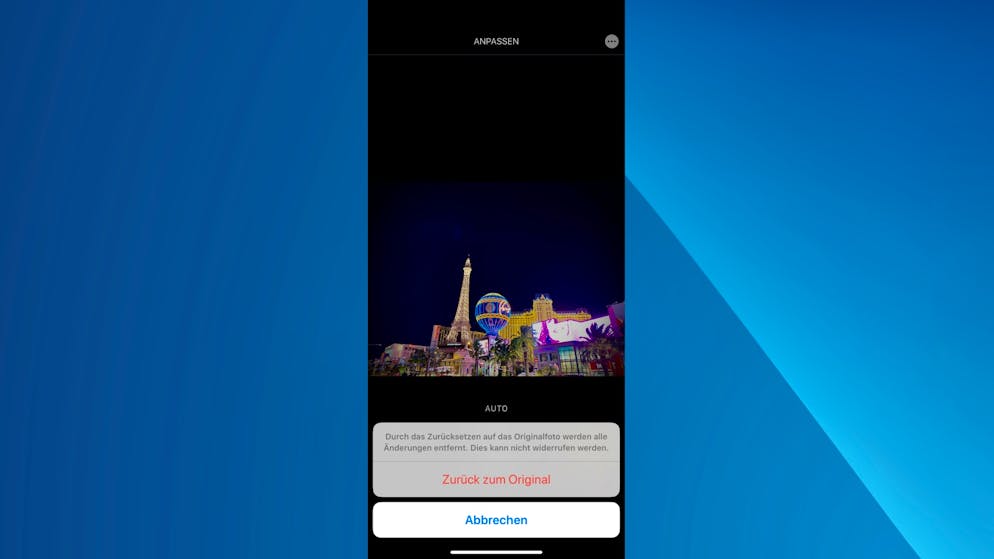Auf dem iPhone geschossene Fotos lassen sich direkt auf diesem bearbeiten.
Dazu muss man einfach ein Bild in der Fotos-App auswählen und «Bearbeiten» oben rechts berühren.
Die Bearbeitungsoptionen sind in drei Kategorien eingeteilt, zwischen denen sich über die unterste Leiste wechseln lässt.
In der «Anpassen»-Kategorie gibt es ganze Reihe von Manipulationsoptionen für das Bild. Hier lassen sich beispielsweise Helligkeit, Kontrast ...
... oder Sättigung anpassen.
Auch eine Vignette kann man hier erstellen.
Die zweite Kategorie, gekennzeichnet durch die drei Kreise in der untersten Leiste, bietet eine Reihe von vorgefertigten Filtern an.
Diese kennt man beispielsweise von Instagram und ermöglichen eine schnelle Veränderung des Charakters eines Bildes.
In der dritten Kategorie, gekennzeichnet durch das Rechteck in der untersten Leiste, lässt sich das Foto beschneiden, drehen und in der Perspektive ändern.
Ganz oben links gibt es etwa die Option, das Bild zu spiegeln.
Ebenfalls oben links direkt daneben lässt sich das Bild drehen.
Oben rechts kann man das Format des Fotos ändern.
Man muss übrigens keine Angst haben, ein Foto durch eine falsche Bearbeitung dauerhaft zu beschädigen. Unten rechts gibt es einen Button zum Rückgängigmachen der Änderungen.
Das Bild wird dann wieder in seiner Ursprungszustand versetzt, so, wie es vom iPhone aufgenommen wurde.
So auf dem iPhone Fotos bearbeiten
Auf dem iPhone geschossene Fotos lassen sich direkt auf diesem bearbeiten.
Dazu muss man einfach ein Bild in der Fotos-App auswählen und «Bearbeiten» oben rechts berühren.
Die Bearbeitungsoptionen sind in drei Kategorien eingeteilt, zwischen denen sich über die unterste Leiste wechseln lässt.
In der «Anpassen»-Kategorie gibt es ganze Reihe von Manipulationsoptionen für das Bild. Hier lassen sich beispielsweise Helligkeit, Kontrast ...
... oder Sättigung anpassen.
Auch eine Vignette kann man hier erstellen.
Die zweite Kategorie, gekennzeichnet durch die drei Kreise in der untersten Leiste, bietet eine Reihe von vorgefertigten Filtern an.
Diese kennt man beispielsweise von Instagram und ermöglichen eine schnelle Veränderung des Charakters eines Bildes.
In der dritten Kategorie, gekennzeichnet durch das Rechteck in der untersten Leiste, lässt sich das Foto beschneiden, drehen und in der Perspektive ändern.
Ganz oben links gibt es etwa die Option, das Bild zu spiegeln.
Ebenfalls oben links direkt daneben lässt sich das Bild drehen.
Oben rechts kann man das Format des Fotos ändern.
Man muss übrigens keine Angst haben, ein Foto durch eine falsche Bearbeitung dauerhaft zu beschädigen. Unten rechts gibt es einen Button zum Rückgängigmachen der Änderungen.
Das Bild wird dann wieder in seiner Ursprungszustand versetzt, so, wie es vom iPhone aufgenommen wurde.
Wir zeigen, wie man die Bilder im eigenen Foto-Archiv mit Hausmitteln von iOS verschönern kann.
Besonders viele Gelegenheiten für schöne, neue Fotos mit dem iPhone gibt es ja derzeit leider nicht. Warum also nicht im eigenen Foto-Archiv wühlen und gucken, ob man ein paar Schnappschüsse nicht verbessern könnte? In unserer Galerie oben zeigen wir, welche Bearbeitungs-Optionen iOS direkt mitliefert.
Galerie: So besser Tippen mit dem iPhone
So besser Tippen mit dem iPhone
Mit dem iPhone so einfach Tippen wie mit dem Laptop. Mit diesen Tricks wird das möglich.
Zeitsparen lässt sich mit diesem Trick. An einem Satzende kann man einfach schnell zweimal hintereinander die Leertaste antippen. Das iPhone fügt dann einen Punkt sowie ein Leerzeichen ein, damit man sofort den nächsten Satz beginnen kann.
Die immer grösser werdenden iPhone-Bildschirme machen das einhändige Tippen nicht gerade einfach. Berührt man auf der Tastatur das Globus-Symbol lange, kann man die Tastatur nach links oder rechts verschieben.
Damit sollte das Tippen mit einer Hand etwas einfacher werden.
Sehr zeitsparend kann auch die Textersetzung sein. Diese findet sich in den iOS-Einstellungen unter «Allgemein» -> «Tastatur». Einige Abkürzungen sind bereits vorgegeben, neue lassen sich durch das Berühren des Plus-Symbols oben rechts einrichten.
Hierbei kann eine beliebige Abkürzung für eine beliebige Phrase ausgewählt werden.
Beim Verfassen eines Textes muss dann die Abkürzung nur eingetippt werden, in der Mitte der Vorschlagsleiste über der Tastatur erscheint der gesamte Text ...
... der sich so einfach einfügen lässt.
Neu seit iOS 13 ist das Tippen über Wischen, wie es vorher nur mit Drittanbietertastaturen wie Swiftkey möglich war. Hierbei kann man die Buchstaben eines Wortes über Wischen verbinden. Mit etwas Übung lässt sich so effektiv Tippen.
Nummern lassen sich mit einer einziger Berührung einfügen. Einfach das «123»-Symbol auf der Tastatur berühren, den Finger auf dem Bildschirm lassen und zur gewünschten Nummer führen.
Die Feststelltaste kann man auch auf dem iPhone aktivieren. Dazu einfach zweimal schnell hintereinander die Shift-Taste antippen.
Bei der Eingabe von Web-Adressen gibt es ebenfalls eine Abkürzung. Hierzu die Punkt-Taste länger berühren und iOS liefert eine Vorauswahl von häufigen Domain-Endungen.